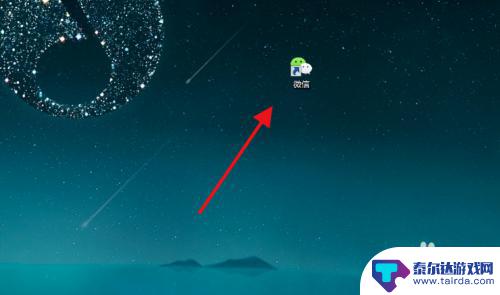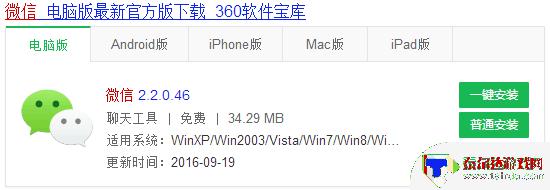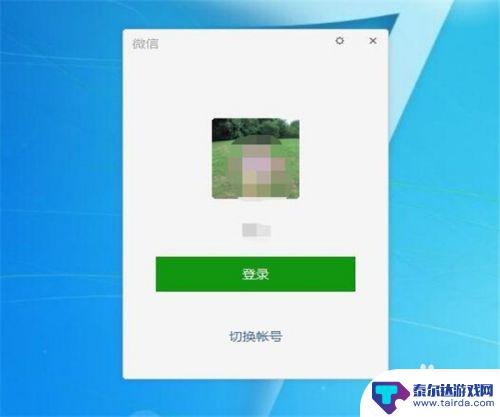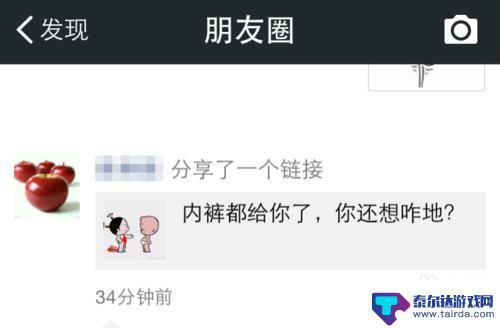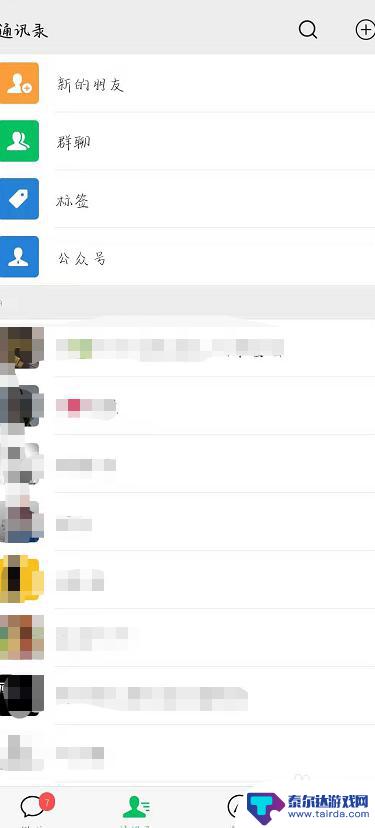微信的动图怎么弄到qq上 手机微信动态表情保存到电脑的方法
随着社交媒体的发展,微信和QQ成为人们日常交流不可或缺的工具,许多用户可能会遇到一个问题:如何将微信上的动图转移到QQ上呢?又该怎样保存手机微信动态表情到电脑呢?这些问题困扰着许多用户,因此本文将详细介绍如何实现这两个操作。通过本文的指导,相信读者们能够轻松地将自己喜欢的微信动图分享到QQ,以及将手机上的微信动态表情保存到电脑,让社交媒体的使用更加便捷和多样化。
手机微信动态表情保存到电脑的方法
具体步骤:
1.打开手机,进入微信并登陆账户,切换页面至【通讯录】。
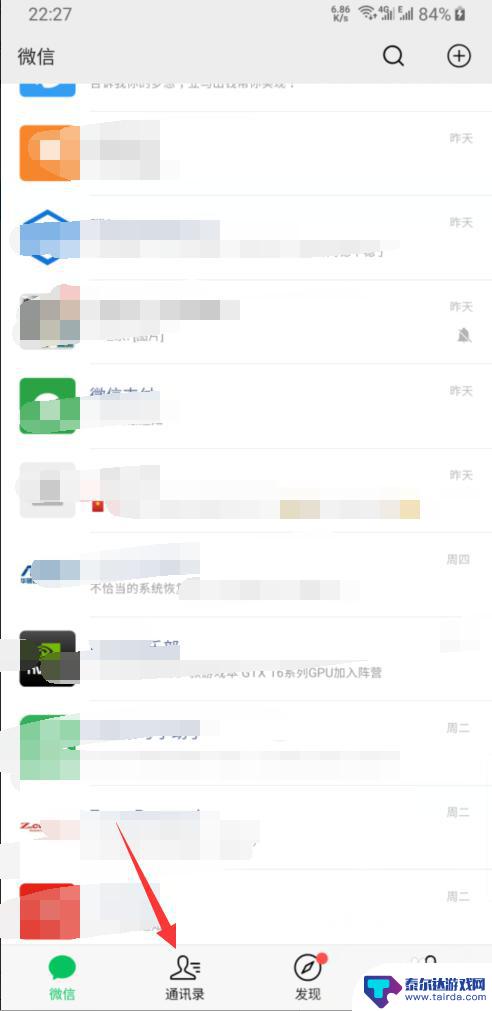
2.在通讯录中找到文件传输助手,点进入聊天界面。
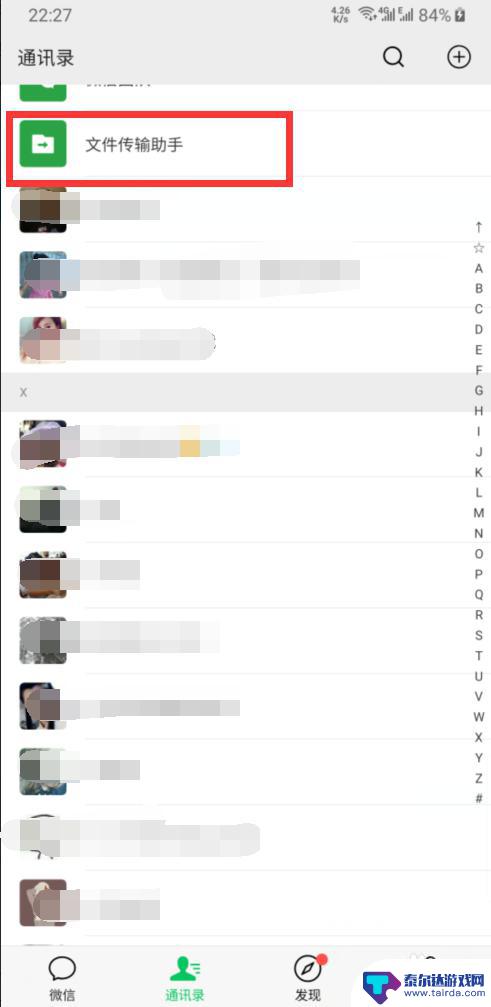
3.打开电脑,进入微信,登录账户。
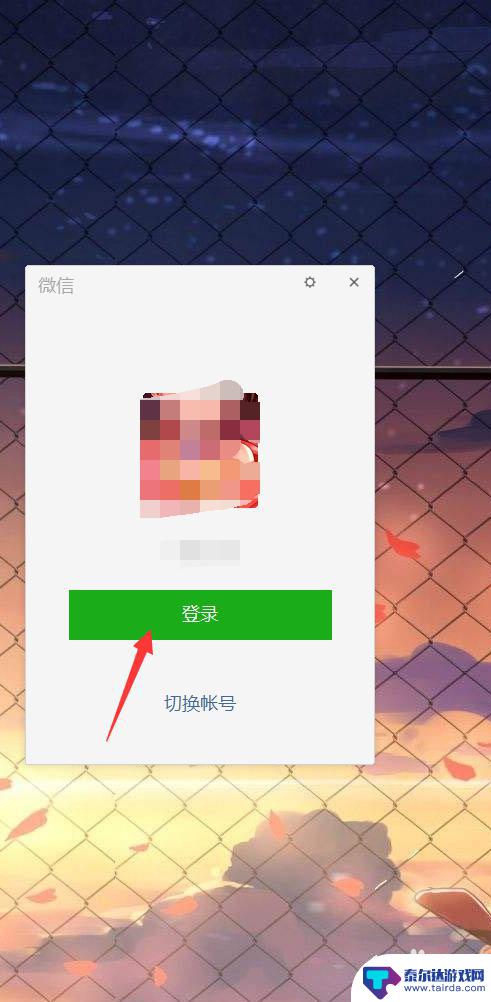
4.在聊天界面,点击表情,并发送想要保存到电脑的动态表情。
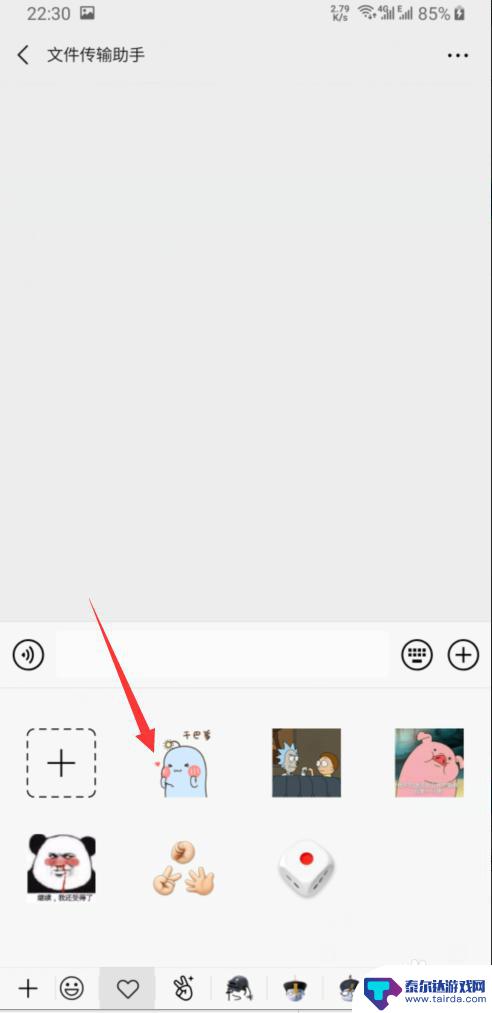
5.在电脑微信端,点击【菜单】-【设置】。
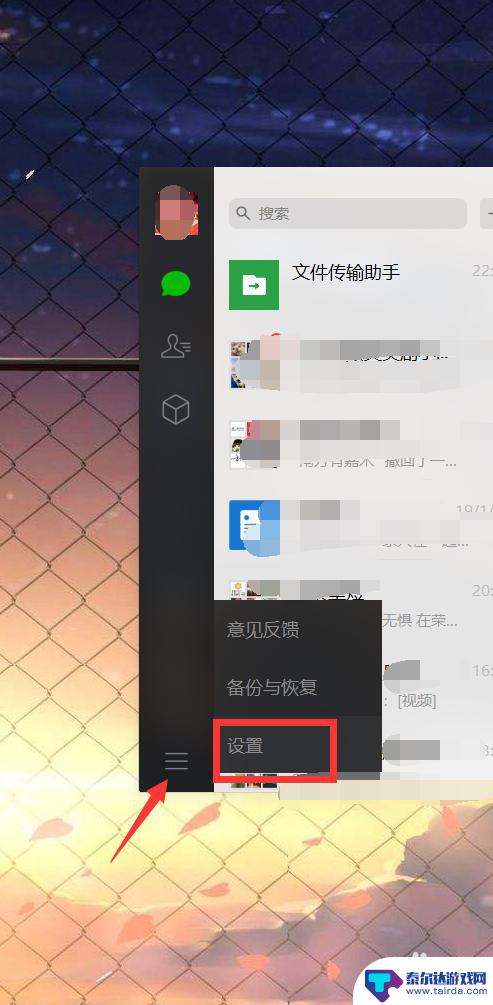
6.切换账号设置至【通用设置】,点击【打开文件夹】。
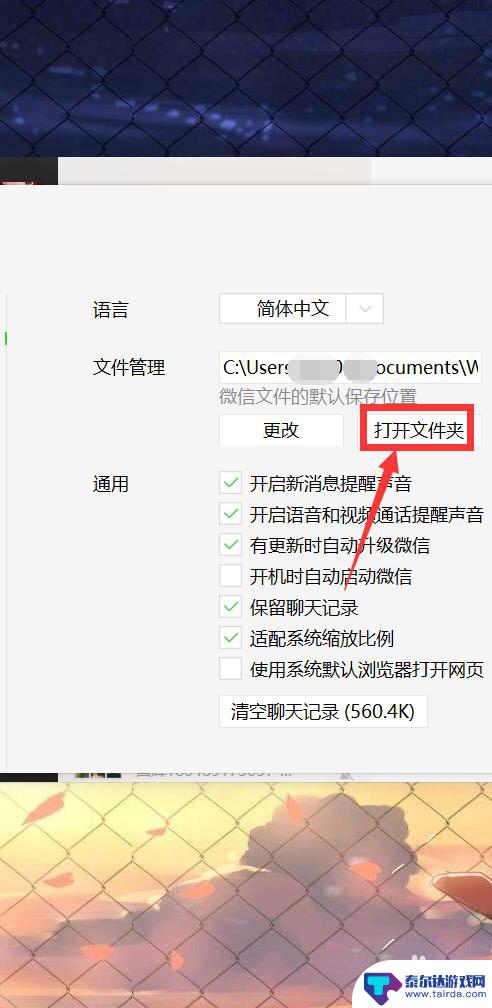
7.可以看到页面中有一个为CustomEmotions(这个文件夹是放图片的文件夹)的文件夹,且后面的更新时间数值最大。点击打开文件夹。
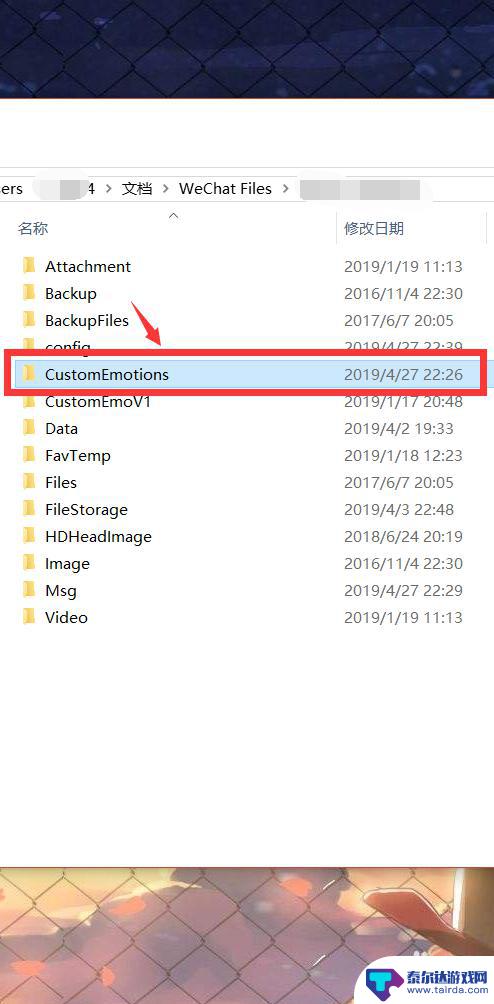
8.双击文件中的图片,选择浏览器打开,进行查看预览。
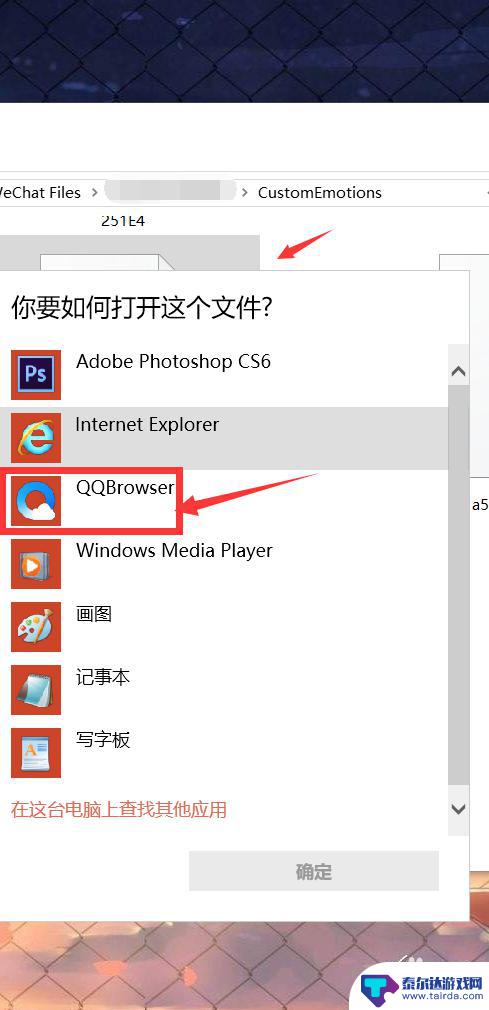
9.找到后,鼠标有右键点击,进入【重命名】,将文件添加后缀【.gif】即可获得动态表情。
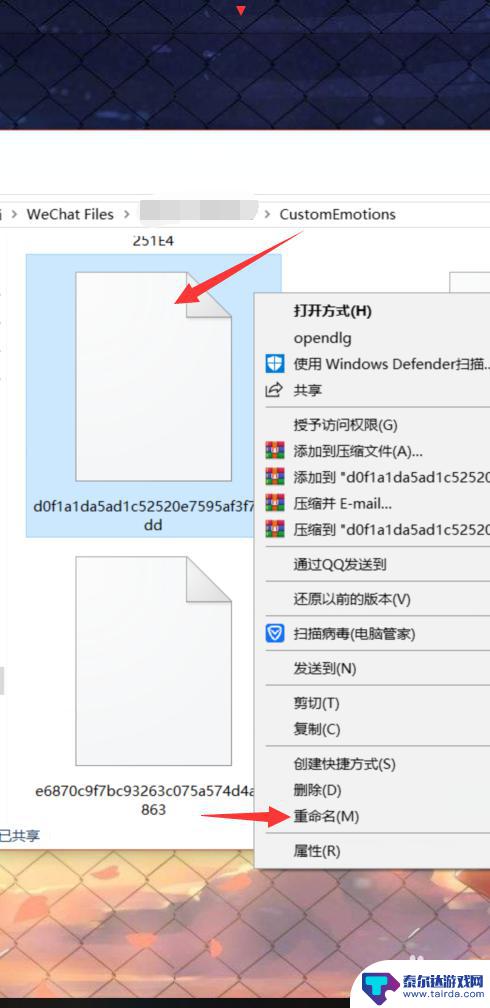
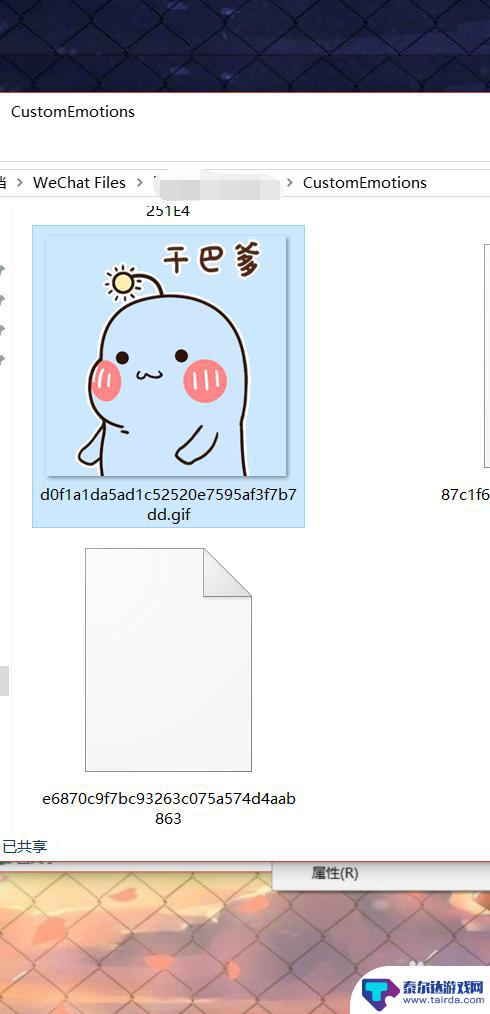
以上是将微信的动图分享到QQ的全部内容,不熟悉的用户可以按照以上方法来操作,希望对大家有所帮助。
相关教程
-
微信电脑手机同步怎么弄啊 电脑同步微信聊天记录方法
在现代社会我们离不开手机,而微信作为最常用的社交软件之一,更是我们日常生活中必不可少的工具,有时我们可能需要在电脑上查看微信聊天记录,这时就需要将手机上的微信同步到电脑上。微信...
-
电脑上登录微信手机上怎么退出 电脑微信在线登录后手机退出怎么办
电脑上登录微信手机上怎么退出,如今,微信已经成为了人们生活中不可或缺的一部分,随着科技的进步,我们可以通过电脑登录微信,方便地与朋友、家人保持联系。有时候我们可能会遇到这样的情...
-
微信手机和电脑同步 微信电脑版和手机怎样同步保存聊天记录
随着社交媒体和通讯工具的普及,微信已经成为人们日常生活中不可或缺的一部分,在使用微信的过程中,我们经常会遇到需要在手机和电脑之间同步保存聊天记录的情况。为了方便用户在不同设备上...
-
苹果手机的gif怎么保存 苹果手机微信gif图片保存方法
在现今社交媒体盛行的时代,GIF(Graphics Interchange Format)作为一种流行的动态图片格式,被广泛应用于我们的日常交流中,而对于苹果手机用户来说,在微...
-
如何在手机上取消电脑微信 怎么在手机上退出电脑微信的登录状态
随着科技的快速发展,手机已经成为我们生活中必不可少的一部分,而微信作为一款流行的社交软件,在我们的日常交流中扮演着重要的角色。有时候我们会遇到一种情况:当我们在电脑上登录了微信...
-
不用手机怎么登录电脑微信 如何在电脑上登录微信不用手机验证
在日常生活中,我们常常需要用手机登录电脑微信进行聊天、传输文件等操作,但有时候我们可能会遇到手机不在身边或者手机出现故障的情况,这时候就需要寻找其他方法来登录电脑微信。不用手机...
-
怎么打开隐藏手机游戏功能 realme真我V13隐藏应用的步骤
在现如今的智能手机市场中,游戏已经成为了人们生活中不可或缺的一部分,而对于一些手机用户来说,隐藏手机游戏功能可以给他们带来更多的乐趣和隐私保护。realme真我V13作为一款备...
-
苹果手机投屏问题 苹果手机投屏电脑方法
近年来随着数字化技术的飞速发展,人们对于电子设备的需求也越来越高,苹果手机作为一款备受欢迎的智能手机品牌,其投屏功能备受用户关注。不少用户在使用苹果手机投屏至电脑时遇到了一些问...
-
手机分屏应用顺序怎么调整 华为手机智慧多窗怎样改变应用顺序
在当今移动互联网时代,手机分屏应用已经成为我们日常生活中必不可少的功能之一,而华为手机的智慧多窗功能更是为用户提供了更加便利的操作体验。随着应用数量的增加,如何调整应用的顺序成...
-
手机录像怎么压缩 怎样压缩手机录制的大视频
现随着手机摄像功能的不断强大,我们可以轻松地用手机录制高清视频,这也带来了一个问题:手机录制的大视频文件占用空间过大,给我们的手机存储带来了压力。为了解决这个问题,我们需要学会...